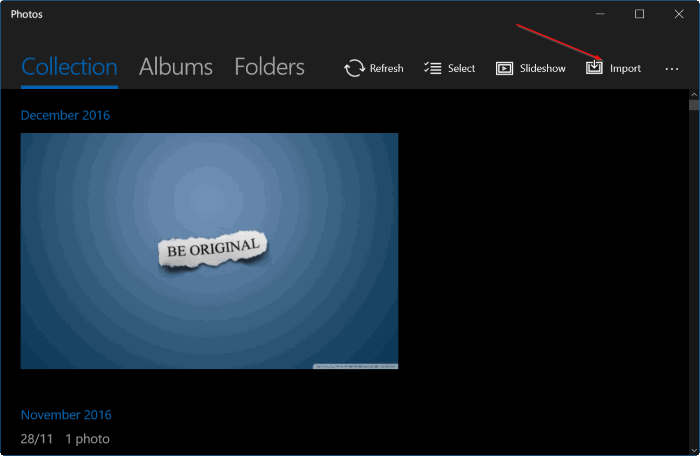10Aug
Hiç akli olmamış görevi PC'nizde defalarca gerçekleştirmeniz gerektiniz mi? Saatleri tıklayarak ve tuşlara basarak boşa harcamak yerine, AutoHotkey becerilerini PC'nizin sizin için yapmasını sağlayan mükemmel bir zaman.
Not: Bu özel örnek, küçük bir süre tasarruf etmek için bugün erken saatlerde kullandığım gerçek bir örnektir, ancak bunlar, kelimenin tam anlamıyla zaman kazanmak için yıllarca kullandığım tekniklerdir.
Senaryo
E-posta bülten hesabımdaki yanlış yayın mesajlarının bir demetini temizlemeye çalışıyordum, arabiriminin el ile Sil düğmesini tıklatmamı ve ardından her mesajda bunu onaylamam gerektiğini fark ettik -Silinmesi gereken yaklaşık 300 yanlış mesajdan bahsediyorsun. Konuyu daha da kötüleştirmek için arayüz son derece yavaş, yani 30-40 dakika iyi bir tıklama ve benim karpal tünelini daha da kötü hale getirmek için harcadım demektir.
Bunun yerine, yeni bir AutoHotkey komut dosyası oluşturdum ve hızlı bir şekilde benim için işi yapmak için bir komut dosyası yazdım.
İlk adım, otomatikleştirmek için hangi tıklamaların ve tuşların gerekli olduğunu belirlemekti - tabii ki ilk adım, bu Ajax doğrulama iletişim kutusunu getiren X düğmesini tıklamaktı:
Neyse ki Sil düğmesi otomatik olarak vurgulanır, böyleceOnaylamak için Space tuşuna basın. Kayıt silindikten sonra, satır her zaman orada olmadığı gibi her şey kayar. Bunu bilerek devam edip X düğmesini otomatikleştiren, onay iletişimi için 3 saniye bekleyerek otomatikleştiren bir komut dosyası oluşturup Uzay çubuğuna bastıktan sonra satırın kaybolması için 3 saniye daha bekleyeceğiz.
Komut Dosyasını Oluşturma
Yapmak isteyeceğimiz ilk şey, aynı eylemleri birkaç kez tekrarlayacak bir döngü oluşturmaktır - bu durumda, bunu 300 kez tekrarlamamız gerektiğini tahmin ediyoruz, Loop sözdizimini şu şekilde kullanacağız:
Döngü 300
{
}
Şimdi AutoHotkey'de kolay olan tıklama işlemini otomatikleştirmeliyiz - sadece yazıp yazarsınız.İsterseniz, ekranda tam olarak nerede istediğinizi seçerek veya düğmeyi tıklatmayı seçerek daha gelişmiş bir tıklama sözdizimi kullanabilirsiniz. Bizim amaçlarımız için sadece varsayılanı kullanacağız, bu da bize bırakıyor:
Döngü 300
{
tıklama
}
Şimdi yazımız 300 kez üst üste tıklanacak ancak maalesef bu onaylama iletişim kutusu var.anlaştığımızdan, şimdi Space bar tuş vuruşunu etkin pencereye göndermek için Gönderme işlevini kullanacağız.
Döngü 300
{
tıklayın
Send,{ Space}
}
Belgelere bakarsanız, özel tuşların tüm sözdizimini görürsünüz - normal tuş vuruşları normal olarak girilebilir - örneğin, yazmayı isterseniz'yi test edin ve ardından bir Uzayla bitirin, bunu kullanın:
Gönder, test{ Space}
Şimdi, düğmeyi tıklayan bir komut dosyamız var ve sonra da arabirim haricinde sorun olmayacak olan Boşluk çubuğuna isabet ediyor.yavaş, bu nedenle tıklama ve gönderme işlevlerinin her yürütülmesinin arasına küçük bir duraklama eklememiz gerekiyor. Bunu gerçekleştirmek için, Uyku fonksiyonunu kullanacağız, bu sadece bir argümanı, yani milisaniyedeki gecikmeyi alıyor.
Döngü 300
{
uyku 3000
tıklayın
uyku 3000
Göndermek,{ Boşluk}
}
Şimdi öğeleri başarıyla silecek, başlatılmadan önce 3 saniye bekleyerek fare imlecini hareket ettirebilecek bir betik var.ilk X üzerinde, düğmeyi tıklayarak, 3 saniye bekleyerek, Boşluk çubuğuna basarak ve bir sonraki sete geçmeden önce 3 saniye bekleyerek. Bu basit komut dosyasını şimdi isterseniz kullanabilirsiniz - ancak komut dosyasını durdurmak isterseniz ne olur?
Yapacağımız, test için belirli bir tuşa basıp vurmadığınızı kontrol etmek için GetKeyState işlevini kullanmaktır, F8 tuşunu kullanıp aşağıdakileri döngünün ortasına ekleyelim. Bu, F8 tuşuna basılmış olup olmadığını algılar ve daha sonra döngüden çıkmak için arayı kullanır.
GetKeyState, devlet, F8
, eyalet = D ise
sonu
Son Senaryo
İşte senaryoyla özdeşleştiğim için muhtemelen çok fazla şey yapmayacak olan tamamı bir araya getiren son senaryo ama sen onu oluşturmak için kullanabilirsintıklamaları ve tuş vuruşunu basitçe değiştirerek kendi komut dosyalarınızı.
Döngü 300
{
GetKeyState, devlet, F8
durum = D ise
kesildi
uyku 3000
tıklama
uyku 3000
Send,{ Uzay}
}
Geri dön
Bu pratikte nasıl çalıştığını göstermek için, burada hızlı bir video vareylem gösteriyor:
Bu senaryoda, kaydedilen bir çalışma zamanı: 27 dakika birlikte atmak yaklaşık 3 dakika sürdü.Videoyu kaydetmek ve bu yazıyı yazmak için yeterli zaman!